So ändern Sie Tty Console Schriftgröße auf Ubuntu 18.04 Server
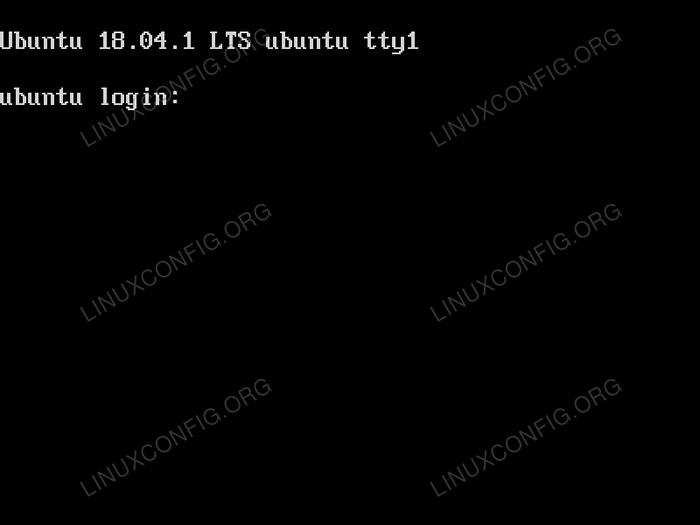
- 4884
- 1537
- Matteo Möllinger
Die Standard -Konsole -Schriftgröße auf Ubuntu 18.04 Server ist in vielen Fällen möglicherweise nicht zufriedenstellend. Es gibt jedoch eine einfache Möglichkeit, die Schriftgröße von Ubuntu 18 zu erhöhen oder sogar zu verringern.04 Tty-Konsole durch Neukonfiguration des Konsolenhand- und Keymap-Setup-Programms Konsolensatz .
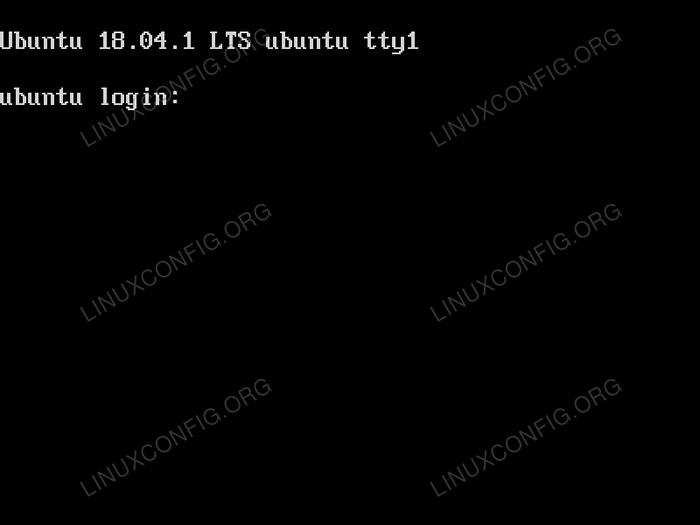 Custom Tty Console Schriftgröße auf Ubuntu 18.04 Bionic Beaver Linux Server
Custom Tty Console Schriftgröße auf Ubuntu 18.04 Bionic Beaver Linux Server Softwareanforderungen und Konventionen verwendet
| Kriterien | Anforderungen |
|---|---|
| Betriebssystem | Ubuntu 18.04 Bionic Beaver Server |
| Software | Konsolensatz 1.178UBUNTU2.7 Version oder höher |
| Andere | Privilegierter Zugriff auf Ihr Linux -System als Root oder über die sudo Befehl. |
| Konventionen | # - erfordert, dass gegebene Linux -Befehle mit Root -Berechtigungen entweder direkt als Stammbenutzer oder mit Verwendung von ausgeführt werden können sudo Befehl$ - Erfordert, dass die angegebenen Linux-Befehle als regelmäßiger nicht privilegierter Benutzer ausgeführt werden können |
So erhöhen oder verringern Sie die Schriftgröße der TTY -Konsole Schritt für Schritt Anweisungen
Die Änderung der Schriftgröße von Tty Console ist eine ziemlich einfache Aufgabe. Melden Sie sich zunächst bei Ihrem TTY -Terminal an, verwenden Sie die DPKG-Reconfigure Befehl zur Neukonfiguration der Konsolensatz und wählen Sie den entsprechenden Schriftart und die Größe und Größe.
Die Schriftgröße wird automatisch geändert, um Ihren Spezifikationen anzupassen, daher ist kein Neustart erforderlich. Das Folgende ist ein Schritt -für -Schritt.04 Server:
- Melden Sie sich an und führen Sie die aus
DPKG-ReconfigureBefehl:$ sudo dpkg-reconfigure console setup
- Wählen Sie die am besten geeignete Zeichenkodierung aus. Höchstwahrscheinlich ist die vorgewählte Standardoption das, was Sie möchten, es sei denn, Sie haben bestimmte Anforderungen.
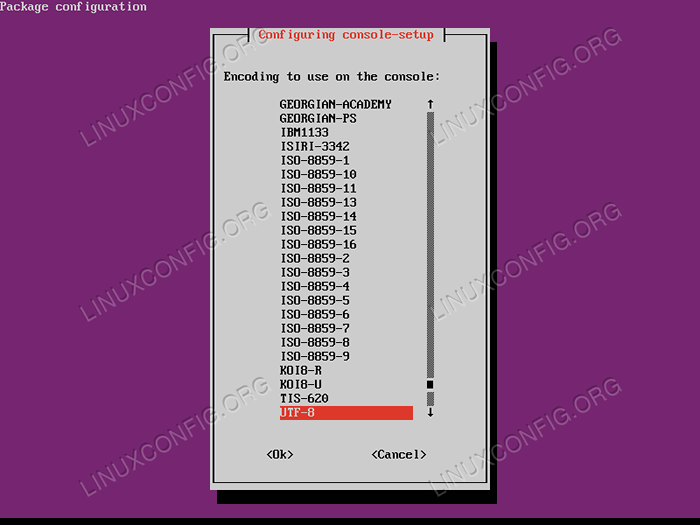 Auswahl der Zeichenkodierung.
Auswahl der Zeichenkodierung. - Wählen Sie Zeichensatz für Ihre Sprache.
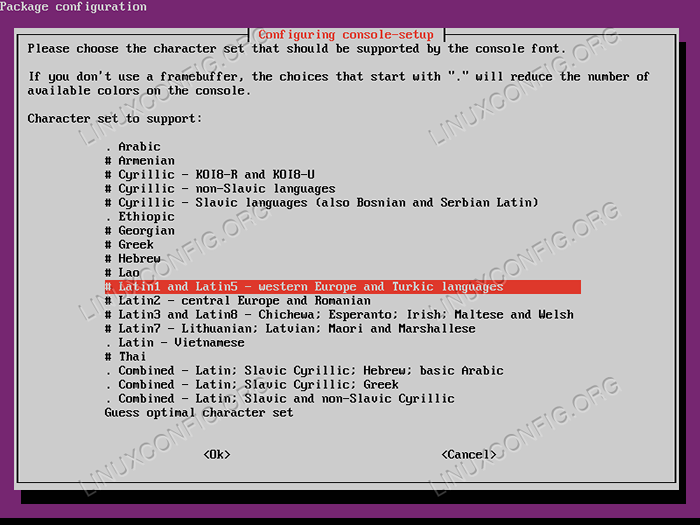 Auswahl des Zeichensatzes.
Auswahl des Zeichensatzes. - Wie der Konfigurationsassistent erklärt, müssen einige Vor- und Nachteile in Betracht ziehen, um ein geeignetes Schriftart auszuwählen. Testen Sie einige Optionen, um zu sehen, welche Auswahl Ihrem Wunsch entspricht.
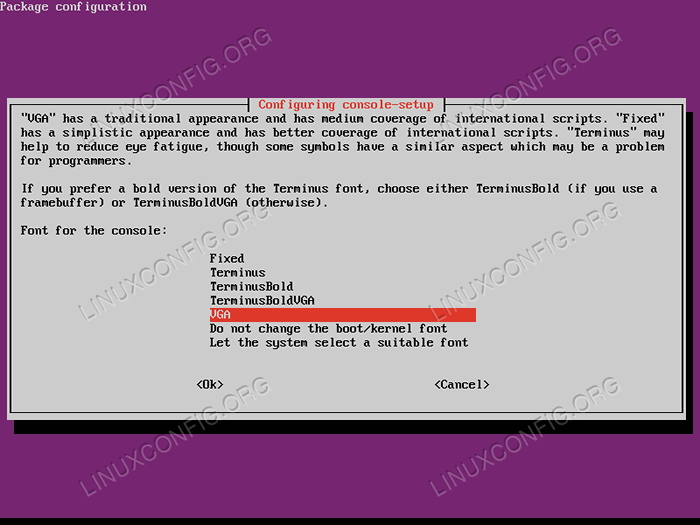 Auswahl der Schriftart.
Auswahl der Schriftart. - Dies ist der letzte Schritt, wählen Sie Schriftgröße und Sie sind fertig. Nach Ihrer Auswahl wird die neue TTY -Konsole -Schriftgröße sofort angewendet.
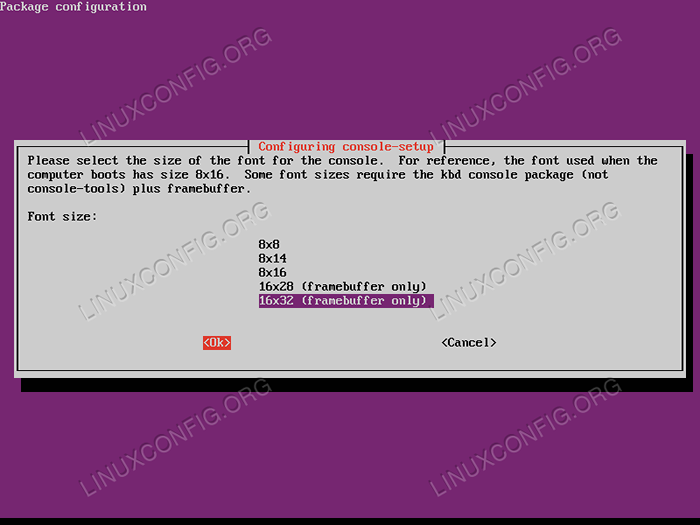 Schriftgröße auswählen.
Schriftgröße auswählen. - Dinge zu installieren auf Ubuntu 20.04
- Dinge zu tun nach der Installation Ubuntu 20.04 fokale Fossa Linux
- Dinge zu installieren auf Ubuntu 22.04
- Dinge zu tun nach der Installation Ubuntu 22.04 Jammy Quallen…
- Ubuntu 20.04 Leitfaden
- Ubuntu 20.04 Tricks und Dinge, die Sie vielleicht nicht wissen
- Ubuntu 22.04 Leitfaden
- Eine Einführung in Linux -Automatisierung, Tools und Techniken
- Mint 20: Besser als Ubuntu und Microsoft Windows?
- Linux -Konfigurationsdateien: Top 30 am wichtigsten
Verwandte Linux -Tutorials:
- « Eine praktische Einführung in Docker-Container
- Vereinigen Sie benutzerdefinierte Skripte systemweit mit Drehzahl auf Red Hat/CentOS »

